Parlons de la façon de définir un nom de domaine dans ThinkPHP5
ThinkPHP5 est un excellent framework de développement PHP qui prend en charge la mise en œuvre de plusieurs opérations et fonctions. Lors du développement d'un projet, nous devons réfléchir à la manière de configurer le nom de domaine pour garantir que les utilisateurs puissent accéder à notre application. Dans cet article, je vais vous expliquer comment configurer un nom de domaine dans ThinkPHP5.
1. Préparation
Avant de commencer à configurer le nom de domaine, nous devons nous assurer que nous avons effectué les opérations suivantes :
- PHP et Apache/NGINX installés
- Téléchargé et installé le framework ThinkPHP5
- Création d'une nouvelle application dans le cadre.
- Configurer l'hôte virtuel
Pour configurer un nom de domaine, nous devons d'abord configurer l'hôte virtuel. Le fichier VirtualHost est un fichier de configuration dans Apache utilisé pour héberger plusieurs sites Web sur le même serveur. Pour créer un nouvel hôte virtuel, vous devez effectuer les opérations suivantes :
- Ouvrez le fichier httpd.conf. Ce fichier se trouve dans le répertoire d'installation d'Apache.
- Dans le fichier httpd.conf, recherchez et décommentez les deux lignes suivantes :
LoadModule vhost_alias_module modules/mod_vhost_alias.so Include conf/extra/httpd-vhosts.conf
- Ouvrez le fichier httpd-vhosts.conf, qui est inclus dans le fichier httpd.conf.
- Ajoutez le code suivant pour configurer l'hôte virtuel :
# VirtualHost Example: # Anything between <VirtualHost> and </VirtualHost> will only apply to this VirtualHost <VirtualHost *:80> ServerAdmin admin@example.com DocumentRoot "/path/to/your/app/public" ServerName yourdomain.com ServerAlias www.yourdomain.com ErrorLog "/path/to/your/app/error.log" CustomLog "/path/to/your/app/access.log" common <Directory "/path/to/your/app/public"> AllowOverride All Require all granted </Directory> </VirtualHost>
Dans la configuration :
- ServerAdmin : L'adresse email de l'administrateur
- DocumentRoot : Le répertoire web de votre application. Vous devez le remplacer par le répertoire réel de votre application.
- ServerName : votre nom de domaine. Si nécessaire, remplacez-le par votre nom de domaine actuel.
- ServerAlias : Alias de votre nom de domaine. Vous pouvez ajouter plusieurs alias afin que les utilisateurs puissent accéder à votre site en utilisant différents noms de domaine.
- ErrorLog et CustomLog : ces options configurent l'emplacement des journaux d'erreurs et d'accès.
- Répertoire : apportez les modifications nécessaires pour rendre l'application disponible.
- Enregistrez et fermez le fichier.
3. Modifier le fichier hosts
En plus de configurer un hôte virtuel sur le serveur, vous devez également configurer un nom de domaine sur l'ordinateur local. Pour ce faire, vous devez modifier le fichier hosts, qui contient un mappage des adresses IP et des noms de domaine qui leur sont associés. Les fichiers hôtes pour Windows et Linux se trouvent à des emplacements différents.
Sous Windows, le fichier hosts se trouve dans C:WindowsSystem32driversetchosts.
Sous Linux, le fichier hosts se trouve dans /etc/hosts.
Pour ajouter un nom de domaine au fichier hosts, ouvrez le fichier et ajoutez la ligne suivante à la fin du fichier :
127.0.0.1 yourdomain.com
Remplacez votredomaine.com par votre nom de domaine actuel.
4. Redémarrez Apache
Enfin, vous devez redémarrer Apache pour que les modifications prennent effet. Sous Linux, vous pouvez redémarrer Apache à l'aide de la commande suivante :
sudo service apache2 restart
Sous Windows, vous pouvez redémarrer Apache en redémarrant le service Apache dans le panneau de configuration.
Vous avez maintenant associé avec succès l'application à votre nom de domaine. Vous pouvez ouvrir le nom de domaine dans votre navigateur et accéder à votre application.
Résumé
Dans cet article, nous avons appris comment configurer l'hôte virtuel et l'hôte local pour activer le nom de domaine de l'application. Cela rend votre application plus accessible aux utilisateurs et améliore l’image de votre entreprise. Si vous avez des questions ou des commentaires, n'hésitez pas à nous contacter.
Ce qui précède est le contenu détaillé de. pour plus d'informations, suivez d'autres articles connexes sur le site Web de PHP en chinois!

Outils d'IA chauds

Undresser.AI Undress
Application basée sur l'IA pour créer des photos de nu réalistes

AI Clothes Remover
Outil d'IA en ligne pour supprimer les vêtements des photos.

Undress AI Tool
Images de déshabillage gratuites

Clothoff.io
Dissolvant de vêtements AI

AI Hentai Generator
Générez AI Hentai gratuitement.

Article chaud

Outils chauds

Bloc-notes++7.3.1
Éditeur de code facile à utiliser et gratuit

SublimeText3 version chinoise
Version chinoise, très simple à utiliser

Envoyer Studio 13.0.1
Puissant environnement de développement intégré PHP

Dreamweaver CS6
Outils de développement Web visuel

SublimeText3 version Mac
Logiciel d'édition de code au niveau de Dieu (SublimeText3)

Sujets chauds
 1358
1358
 52
52
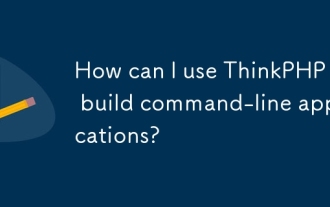 Comment puis-je utiliser ThinkPHP pour créer des applications de ligne de commande?
Mar 12, 2025 pm 05:48 PM
Comment puis-je utiliser ThinkPHP pour créer des applications de ligne de commande?
Mar 12, 2025 pm 05:48 PM
Cet article montre la création d'applications de ligne de commande (CLI) en utilisant les capacités CLI de ThinkPhp. Il met l'accent sur les meilleures pratiques telles que la conception modulaire, l'injection de dépendance et la gestion des erreurs robuste, tout en mettant en évidence les pièges communs tels que INSU
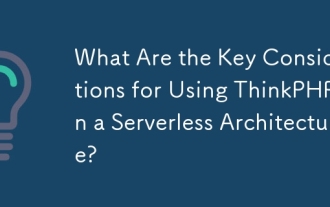 Quelles sont les principales considérations pour utiliser ThinkPhp dans une architecture sans serveur?
Mar 18, 2025 pm 04:54 PM
Quelles sont les principales considérations pour utiliser ThinkPhp dans une architecture sans serveur?
Mar 18, 2025 pm 04:54 PM
L'article traite des considérations clés pour l'utilisation de ThinkPHP dans des architectures sans serveur, en se concentrant sur l'optimisation des performances, la conception sans état et la sécurité. Il met en évidence des avantages tels que la rentabilité et l'évolutivité, mais relève également des défis
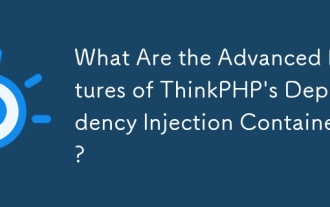 Quelles sont les caractéristiques avancées du conteneur d'injection de dépendance de ThinkPhp?
Mar 18, 2025 pm 04:50 PM
Quelles sont les caractéristiques avancées du conteneur d'injection de dépendance de ThinkPhp?
Mar 18, 2025 pm 04:50 PM
Le conteneur IOC de ThinkPhp propose des fonctionnalités avancées comme le chargement paresseux, la liaison contextuelle et l'injection de méthode pour une gestion efficace des dépendances dans les applications PHP. COMMANDE CHARACTER: 159
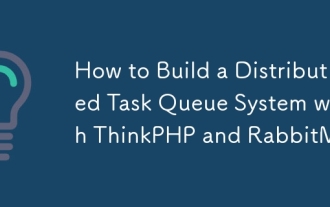 Comment construire un système de file d'attente de tâches distribué avec ThinkPhp et RabbitMQ?
Mar 18, 2025 pm 04:45 PM
Comment construire un système de file d'attente de tâches distribué avec ThinkPhp et RabbitMQ?
Mar 18, 2025 pm 04:45 PM
L'article décrit la création d'un système de file d'attente de tâches distribué à l'aide de ThinkPhp et RabbitMQ, en se concentrant sur l'installation, la configuration, la gestion des tâches et l'évolutivité. Les problèmes clés incluent assurer la haute disponibilité, éviter les pièges communs comme Imprope
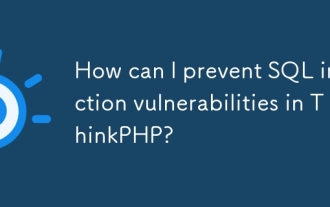 Comment puis-je prévenir les vulnérabilités d'injection SQL dans ThinkPhp?
Mar 14, 2025 pm 01:18 PM
Comment puis-je prévenir les vulnérabilités d'injection SQL dans ThinkPhp?
Mar 14, 2025 pm 01:18 PM
L'article discute de la prévention des vulnérabilités d'injection SQL dans ThinkPhP à travers des requêtes paramétrées, en évitant le SQL brut, en utilisant ORM, des mises à jour régulières et une bonne gestion des erreurs. Il couvre également les meilleures pratiques pour sécuriser les requêtes de base de données et le validat
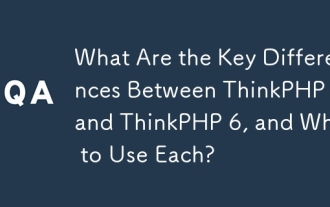 Quelles sont les principales différences entre ThinkPhp 5 et ThinkPhp 6, et quand utiliser chacun?
Mar 14, 2025 pm 01:30 PM
Quelles sont les principales différences entre ThinkPhp 5 et ThinkPhp 6, et quand utiliser chacun?
Mar 14, 2025 pm 01:30 PM
L'article traite des différences clés entre ThinkPHP 5 et 6, en se concentrant sur l'architecture, les fonctionnalités, les performances et l'adéquation pour les mises à niveau héritées. ThinkPhp 5 est recommandé pour les projets traditionnels et les systèmes hérités, tandis que ThinkPhp 6 convient au nouveau PR
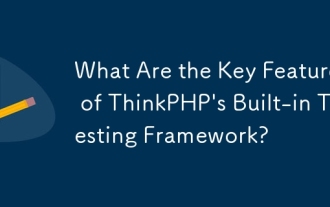 Quelles sont les principales caractéristiques du cadre de test intégré de ThinkPHP?
Mar 18, 2025 pm 05:01 PM
Quelles sont les principales caractéristiques du cadre de test intégré de ThinkPHP?
Mar 18, 2025 pm 05:01 PM
L'article traite du cadre de test intégré de ThinkPhP, mettant en évidence ses principales fonctionnalités telles que les tests d'unité et d'intégration, et comment il améliore la fiabilité des applications grâce à la détection précoce des bogues et à une meilleure qualité de code.
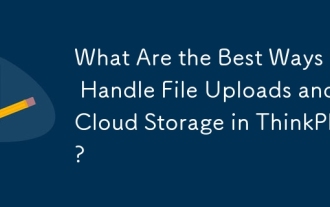 Quelles sont les meilleures façons de gérer les téléchargements de fichiers et le stockage cloud dans ThinkPhp?
Mar 17, 2025 pm 02:28 PM
Quelles sont les meilleures façons de gérer les téléchargements de fichiers et le stockage cloud dans ThinkPhp?
Mar 17, 2025 pm 02:28 PM
L'article traite des meilleures pratiques pour gérer les téléchargements de fichiers et intégrer le stockage cloud dans ThinkPHP, en se concentrant sur la sécurité, l'efficacité et l'évolutivité.




